Notez cet article :
3.9/5 | 12 avis
Cet article vous a été utile ?
Oui
Non
Vous avez noté 0 étoile(s)
Sommaire
Procédure
Si vous avez des soucis pour recevoir ou envoyer des emails à partir de votre site WordPress. Une solution consiste à utiliser des services de messagerie tiers, tels que Mailgun. Cependant, ces services sont payants . Dans cet article, nous allons vous montrer comment utiliser un serveur SMTP pour envoyer des emails WordPress.
Pour activer l'envoi de mail via SMTP depuis votre Wordpress, vous devez installer et activer le plug-in WP SMTP
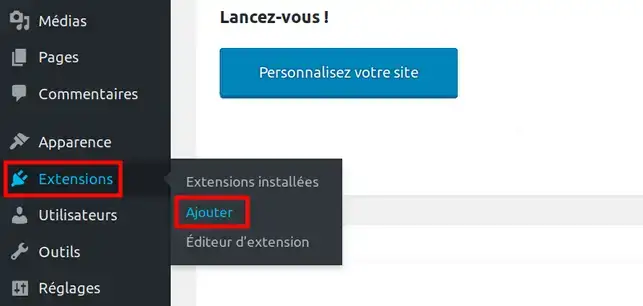
Entrez WP SMTP comme mot clé pour rechercher l'extension :

Localiser l'extension suivante parmis les autres, et cliquer sur le bouton Installer Puis Activer
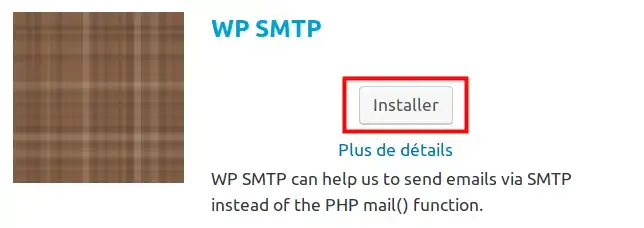
Ensuite, pour procéder au reglage de notre extension WP SMTP, depuis menu Réglages, cliquez sur WP SMTP
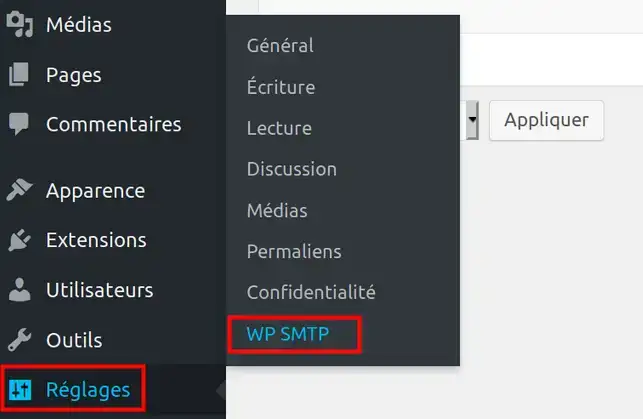
Ci-dessous les differentes options de configuration :
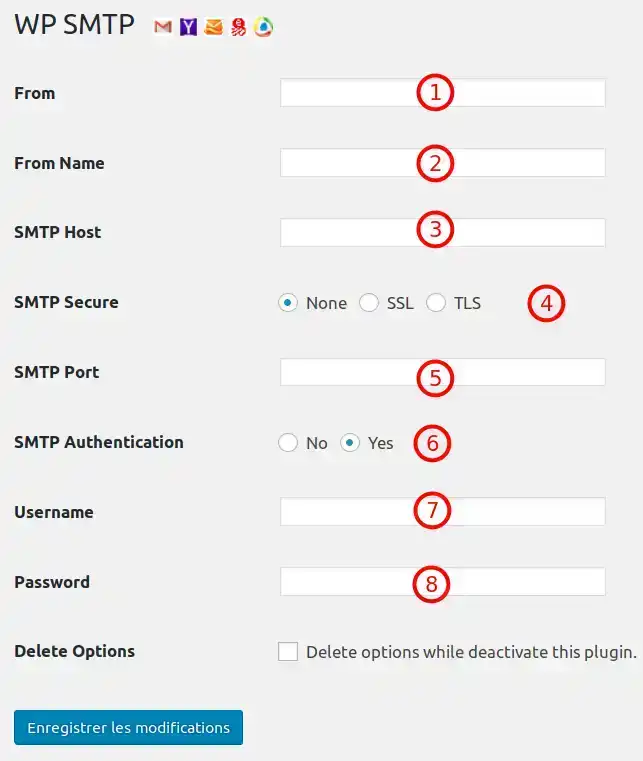
Cliquez sur le bouton Enregistrer les modifications lorsque vous aurez finis d'entrer les parametres
La rubrique situé en base de la page vous permet de tester la configuration actuelle:
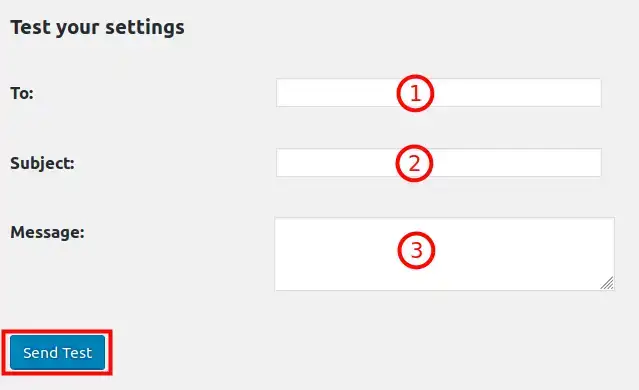
Cliquez ensuite sur le bouton Send Test pour envoyer le mail, si tout se passe bien le mail sera reçu dans la boite mail indiquée dans le champ To
Vous êtes désormais en mesure de configurer l'envoi de mail en SMTP depuis votre Wordpress . Cela va sans doute assurer la délivrabilité des mails et eviter certains blocage par l'Antispam
N'hésitez pas à partager vos remaques et vos questions!
Notez cet article :
3.9/5 | 12 avis
Cet article vous a été utile ?
Oui
Non
1mn de lecture
Comment fonctionne Yoast SEO ?
4mn de lecture
Comment optimiser votre site Wordpress ?
1mn de lecture
Comment utiliser Gutenberg sur Wordpress ?
2mn de lecture
Comment désactiver l'éditeur Gutenberg sur Wordpress ?